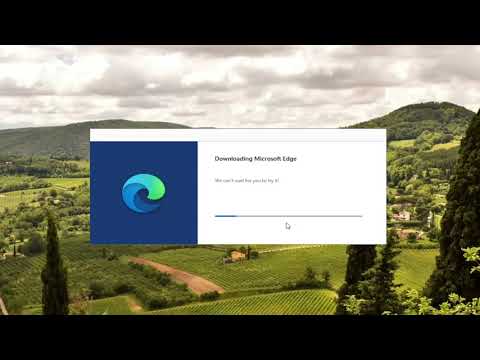
Inhalt
Der Internet Explorer-Browser neigt dazu, durch Viren und Trojaner beschädigt zu werden. Es gibt mehrere Möglichkeiten, IE-Fehler zu beheben. Eine ist, sie durch DOS-Befehle zu beheben. Befehle sind einfache Befehle, mit denen der Computer eine Aufgabe ausführen kann. Der Computer kann über die Eingabeaufforderung Dateien löschen, reparieren, verschieben oder umbenennen. Wenn Ihr IE beschädigt ist und nicht geöffnet wird, hat Ihr System wahrscheinlich Registrierungsprobleme, die sich auf Internet Explorer auswirken.
Anweisungen

-
Gehen Sie auf "Start", dann auf "Ausführen" und geben Sie den Befehl "cmd" ein. Drücken Sie "Enter" und warten Sie, bis das Eingabeaufforderungsfenster geöffnet wird.
-
Geben Sie den Befehl "sfc / scannow" ohne die Anführungszeichen ein und drücken Sie "Enter". Warten Sie, bis der Computer nach Fehlern sucht.
-
Legen Sie die Windows-Installations-CD-ROM in das Lese-Laufwerk ein, wenn ein Fenster erscheint, in dem Sie dazu aufgefordert werden. Der Computer repariert automatisch alle beschädigten Dateien.
Systemdateien überprüfen
-
Gehen Sie auf "Start" und dann auf "Ausführen" und geben Sie "cmd" ohne die Anführungszeichen ein, um die Eingabeaufforderung zu öffnen.
-
Geben Sie die Namen dieser IE-Dateien genau in der Reihenfolge ein, in der sie angezeigt werden, und drücken Sie nach jedem eingegebenen DLL-Dateinamen die Eingabetaste. Dieser Vorgang stellt verlorene oder beschädigte Dateien aus Ihrer Registrierung wieder her.
regsvr32 softpub.dll regsvr32 wintrust.dll regsvr32 initpki.dll regsvr32 dssenh.dll regsvr32 rsaenh.dll regsvr32 gpkcsp.dll regsvr32 sccbase.dll regsvr32 slbcsp.dll regsvr32 cryptdlg.dll
-
Schließen Sie alle Fenster und starten Sie Ihren Computer neu, um die Änderungen zu speichern.